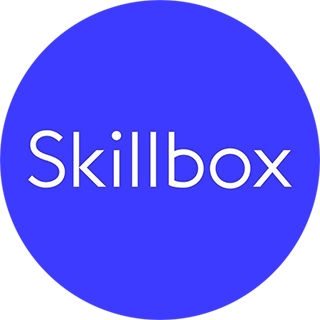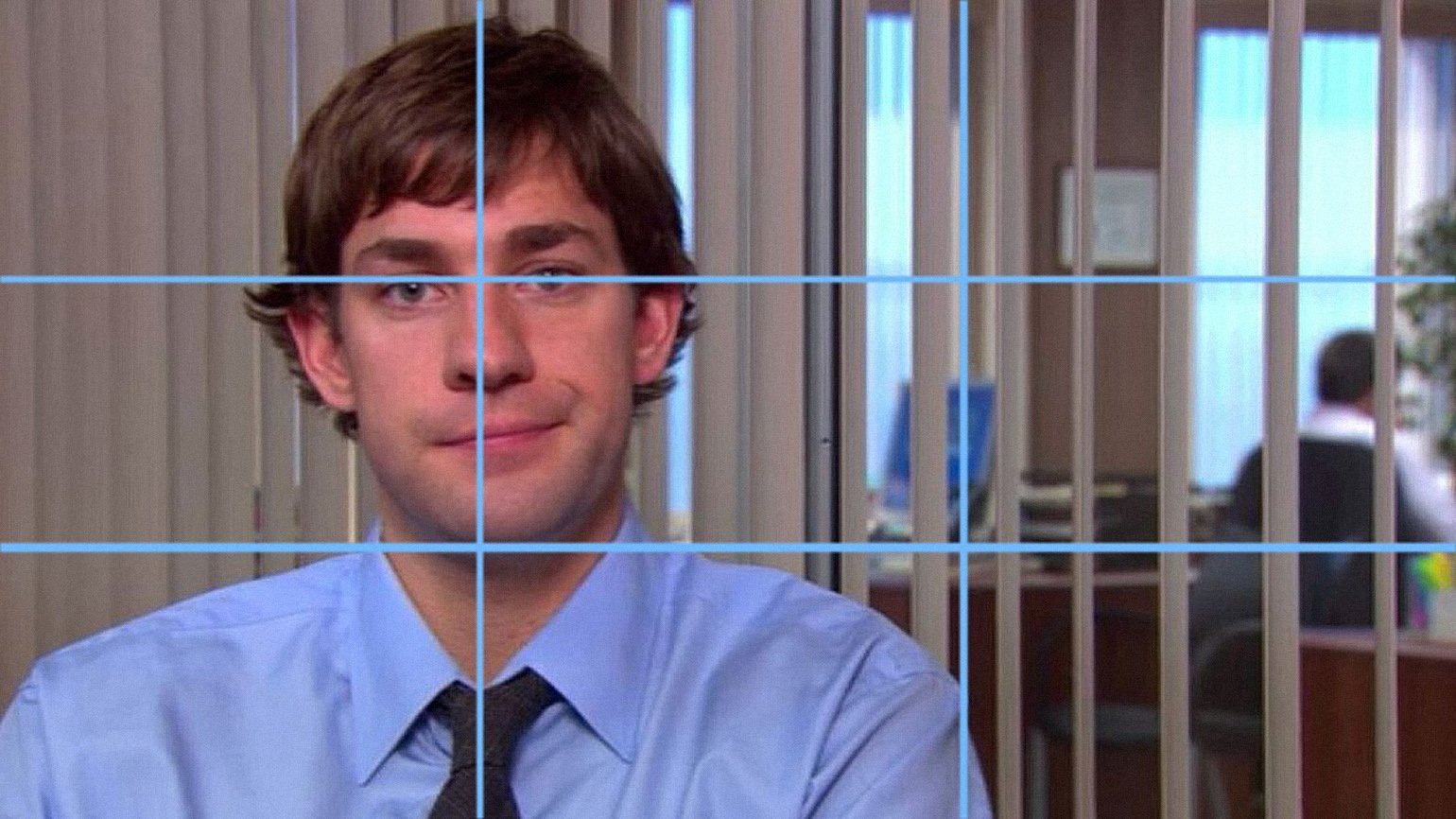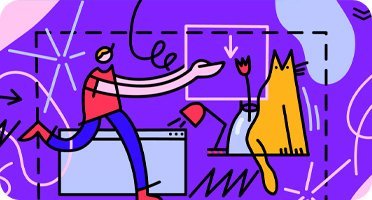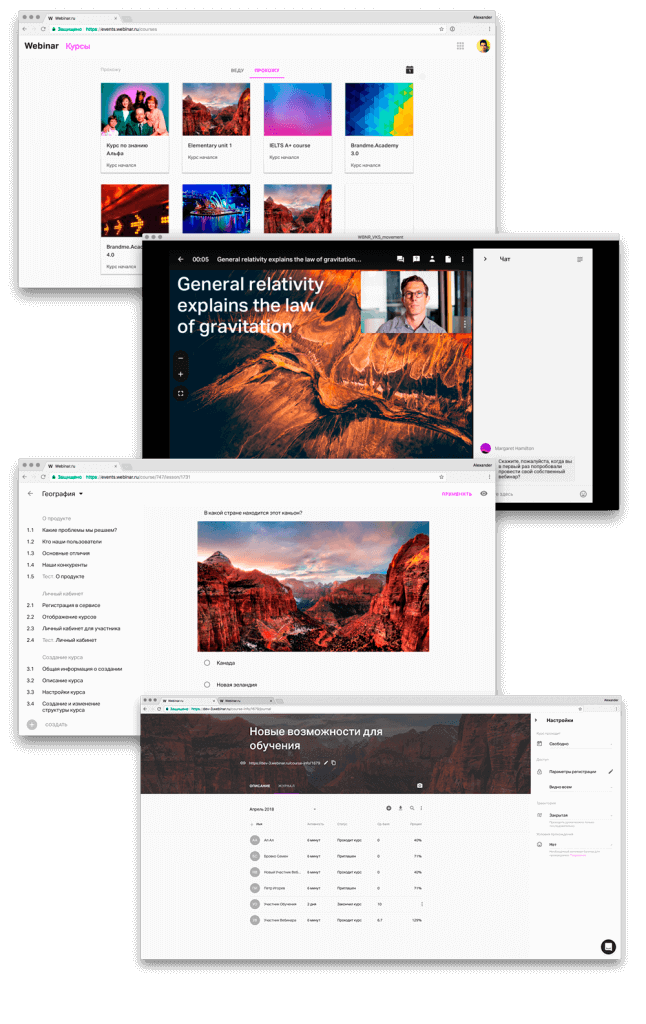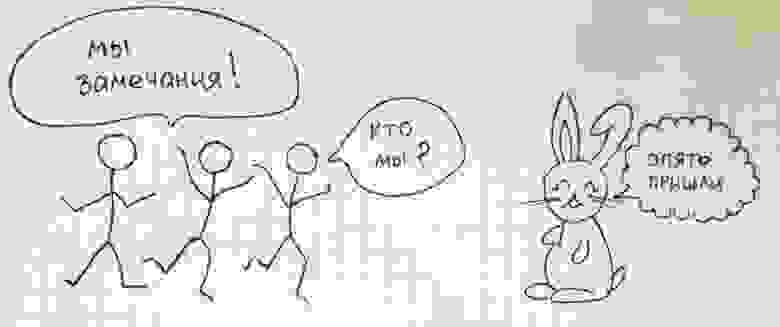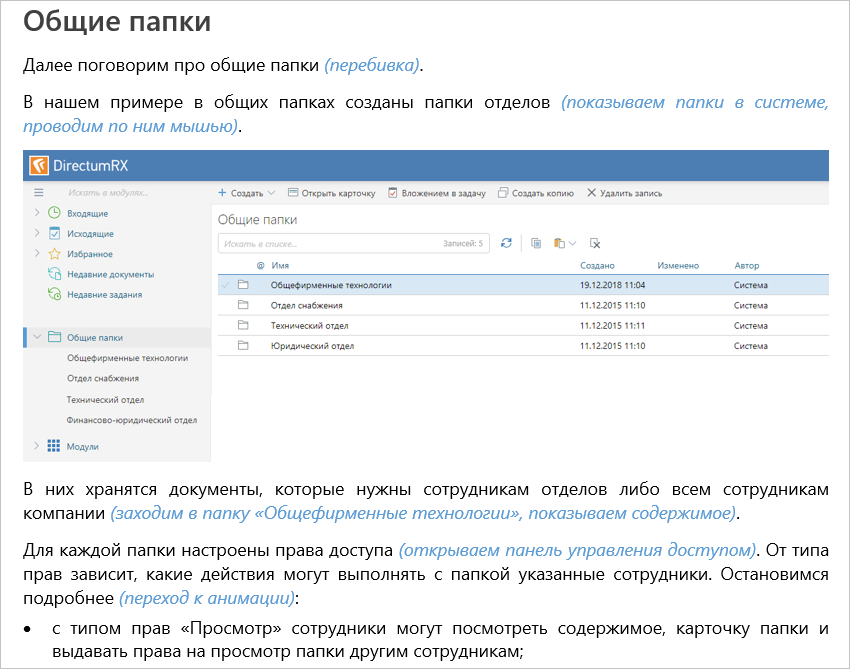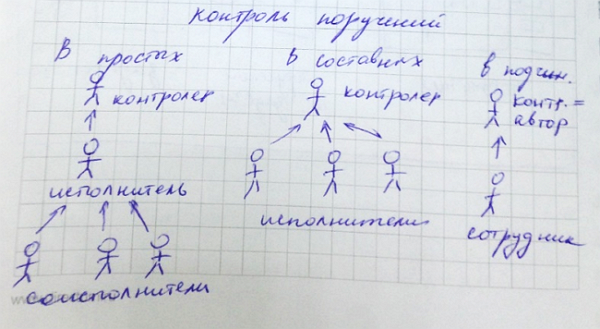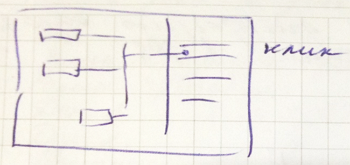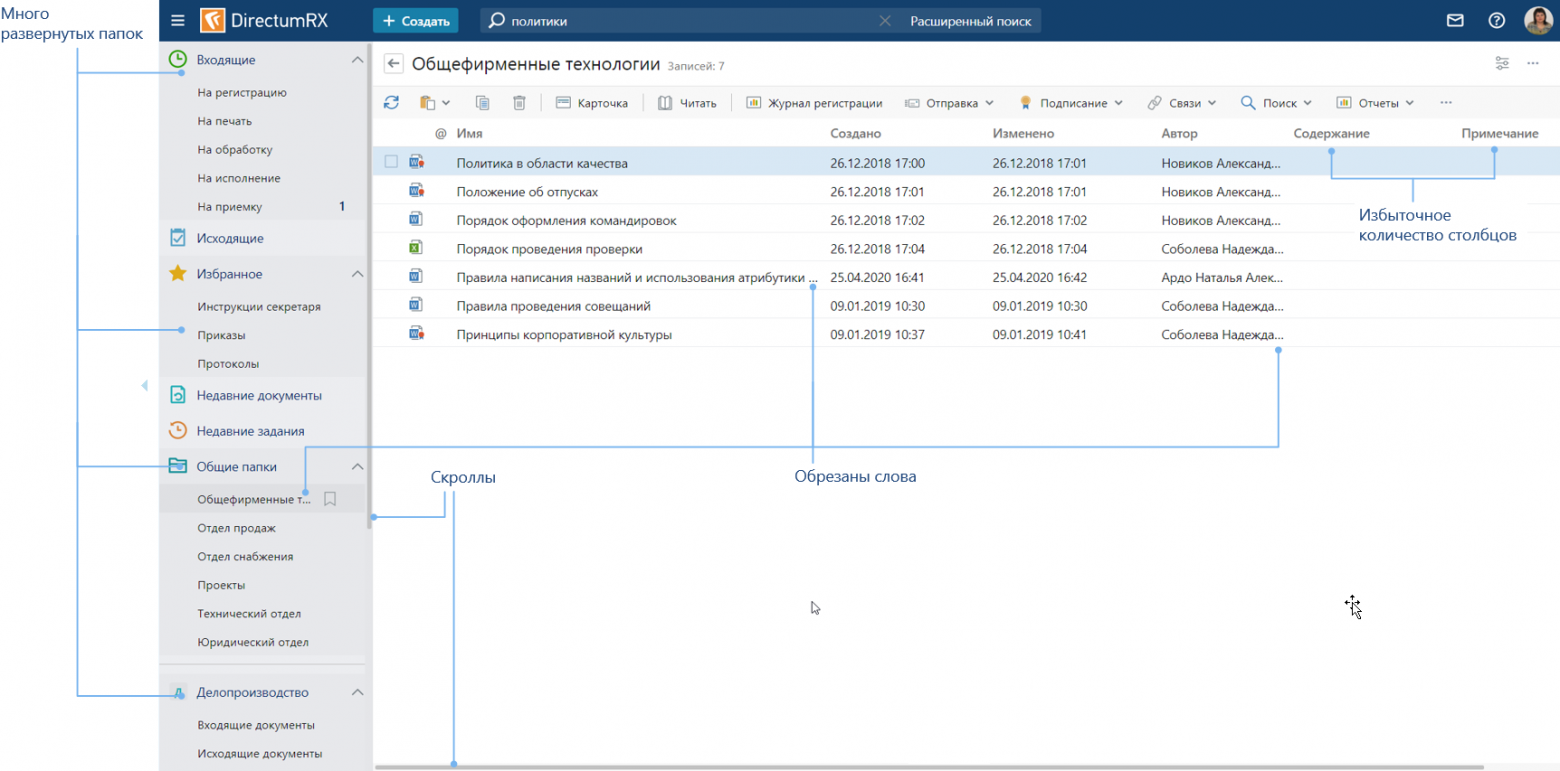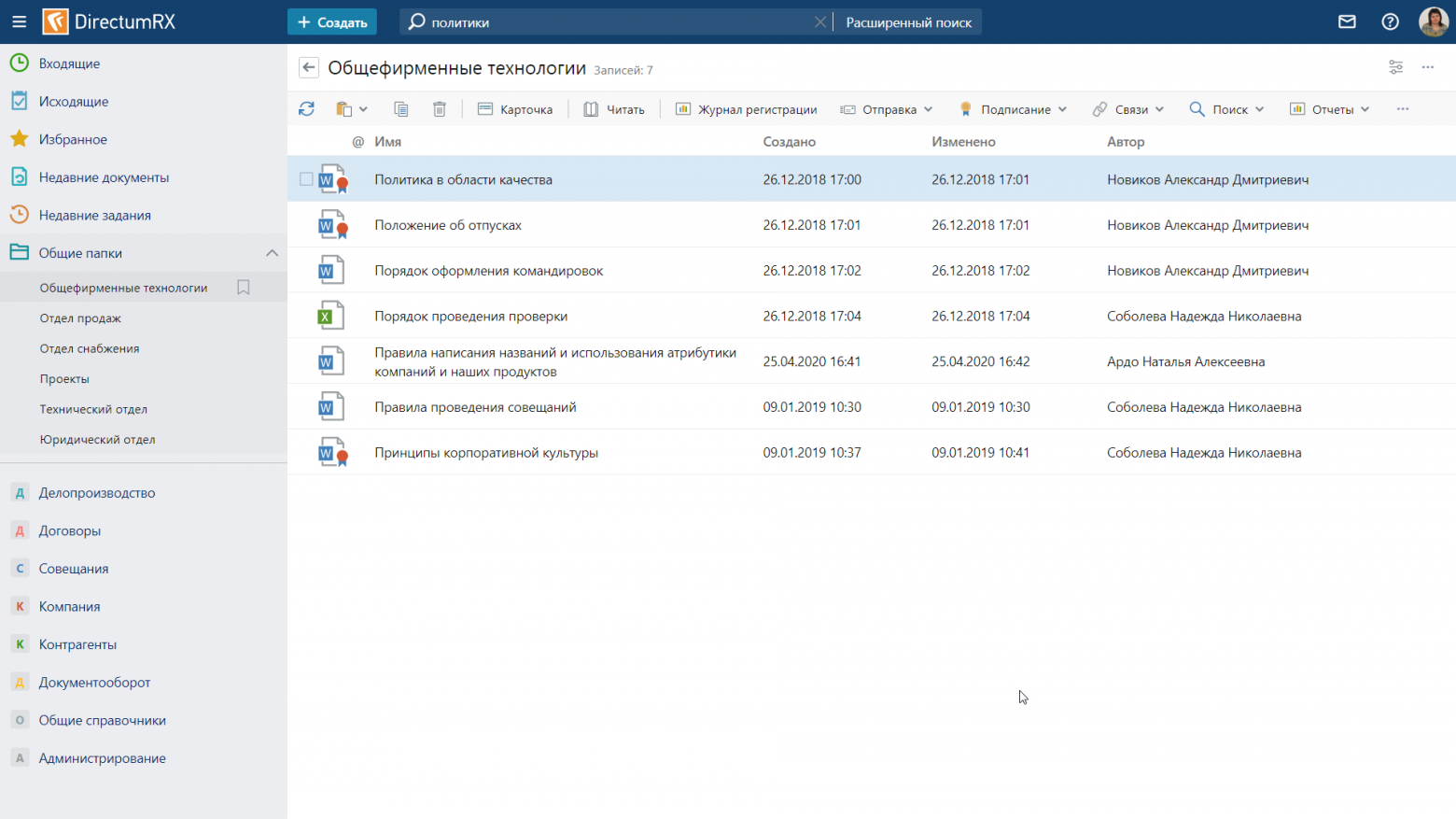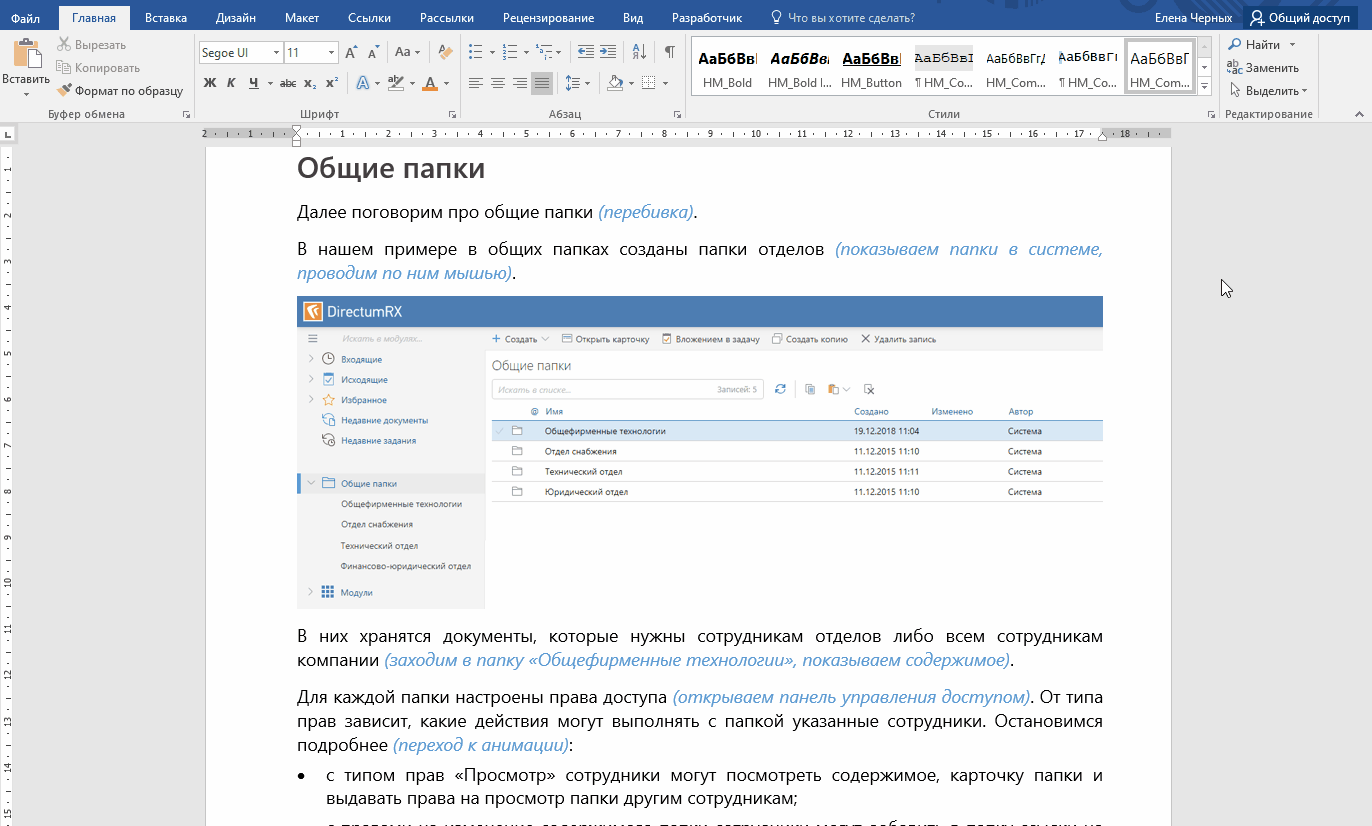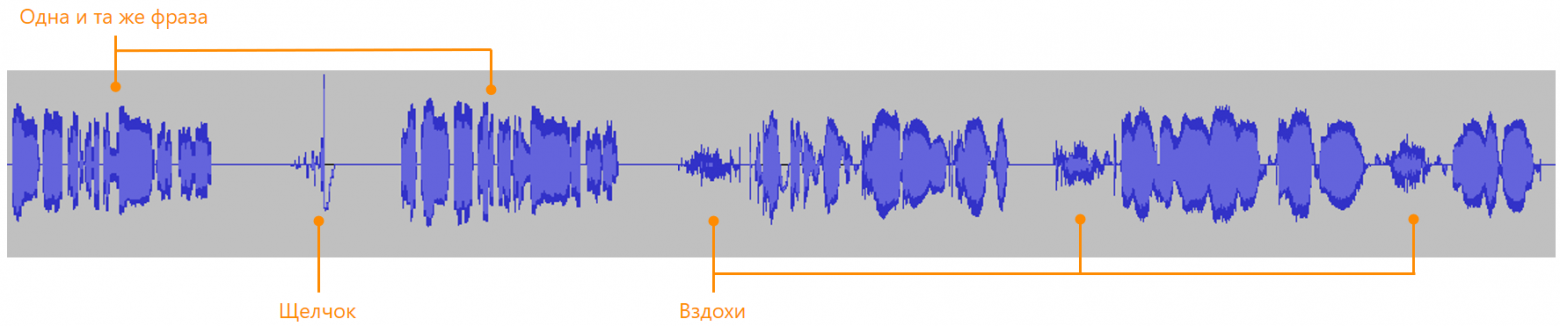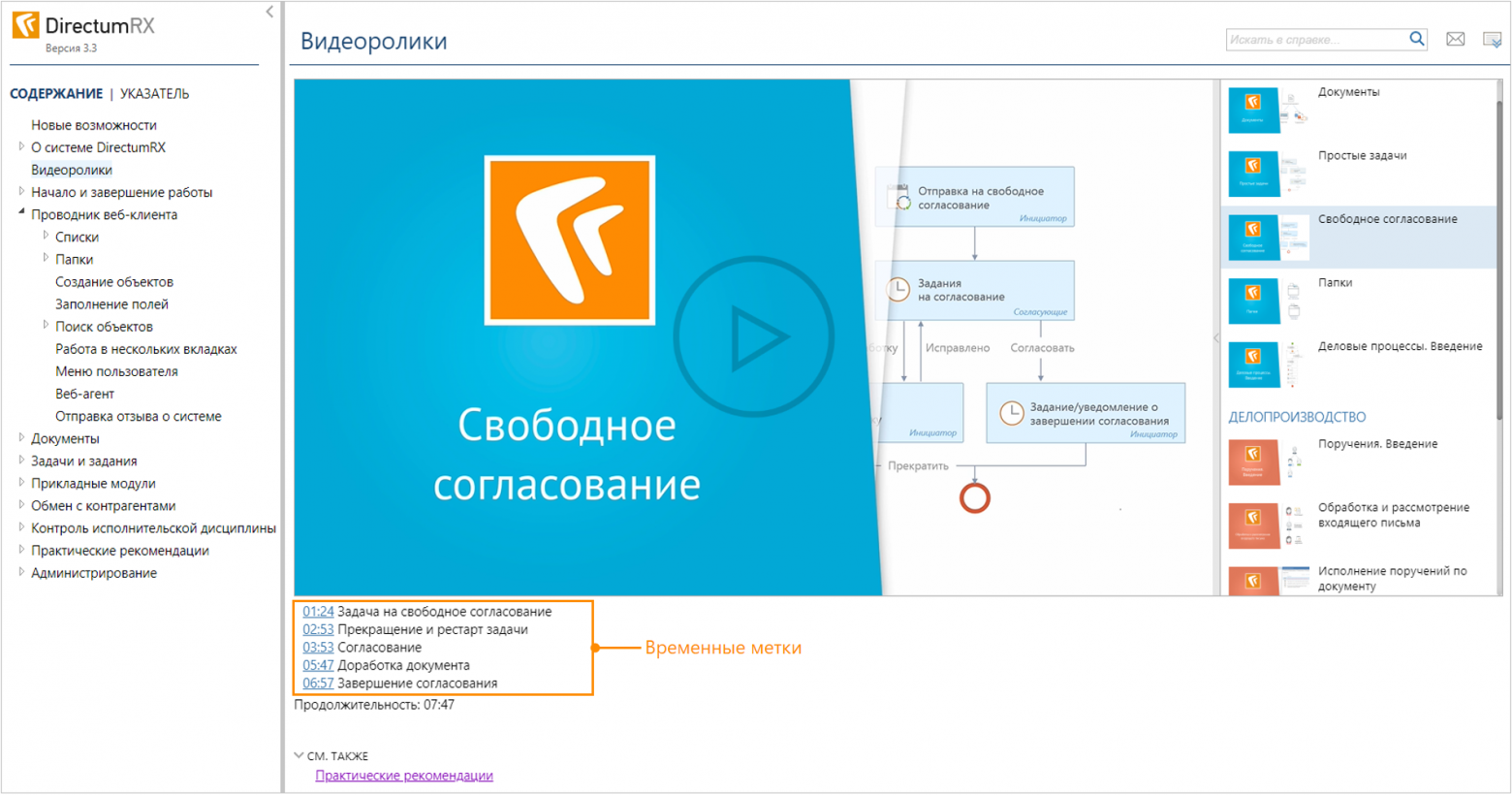← Предыдущий урок
Это седьмой урок из цикла «Марафон: как создать онлайн-курс». Для полного погружения в тему, лучше начните с первого.
Чтобы выпустить полезный видеоурок, необязательно оканчивать ВГИК и тратить сотни тысяч рублей на аппаратуру. Качественный обучающий ролик под силу сделать каждому за небольшие деньги: достаточно любительской видеокамеры и микрофона.
В этой статье вместе с экспертами eLearning мы описали весь процесс производства обучающих видео: от сценария до съемки.
В конце вас ждет приятный бонус: учебный ролик о том, как из отснятого материала сделать видеоурок в PowerPoint.
Но для начала давайте разберемся, какие бывают видеоуроки. Обычно выделяют три типа обучающего видео:
- Скринкаст — запись с экрана компьютера и закадровым голосом, который комментирует происходящее в видео. Отличный жанр, если нужно научить зрителей пользоваться Photoshop или любой другой компьютерной программой. Подробнее о скринкастах мы рассказали в статье «Как записать скринкаст: пошаговая инструкция».
- Видеосопровождение или видео с «говорящей головой» — человек сидит перед камерой и читает текст. Такой формат видео обычно используют в качестве дополнения к презентации PowerPoint, когда нужно прокомментировать слайды.
- Видеоурок — короткий обучающий ролик. По формату похож на ТВ-передачу. Вспомните любую кулинарную программу или научные эксперименты «Галилео», например. Видеоуроки отличаются богатым видеорядом и идеально продуманной «драматургией произведения».
Далее мы расскажем по шагам, что нужно для съемки видеоурока или видеосопровождения. Поехали!
Шаг 1. Определите целевую аудиторию
Представление о целевой аудитории у людей обычно размыто. Многие говорят о ней так: «Ну… целевая аудитория — это все, кому нужно научиться говорить на английском или понять тонкости контент-менеджмента. В принципе, это все люди».
Даже если вы снимаете видеоурок не для широкого зрителя, а, к примеру, для студентов или сотрудников отдела продаж, определить целевую аудиторию важно. Это поможет лучше «прицелиться» и сделать видео максимально полезным.
Понять, кто ваш зритель можно, ответив на простой вопрос «Как хорошо зрители разбираются в предмете?».
«В лекции для начинающих всегда много общей информации, отступлений и пояснений. Продвинутые здесь не узнают ничего нового. Им будет интересна лекция, которая глубже погрузит в предмет».
Руководитель направления по развитию дистанционного обучения компании «Академия АйТи»
Шаг 2. Подготовьте сценарий
Даже если вы отлично разбираетесь в теме, проработать сценарий надо. Он поможет:
- Структурировать выступление, продумать тезисы и советы, которые сделают урок более насыщенным и ценным.
- Избежать ненужных пауз и междометий по типу «ээээээмм», как у журналистов ТВ во время прямых включений с места событий. Под рукой всегда будет шпаргалка, если вы вдруг собьетесь и потеряете ход мысли.
Начните с самых интересных фактов или коротко расскажите, о чем будет лекция. В середине максимально подробно раскройте тему урока. В конце сценария сделайте обобщение и еще раз пройдитесь по ключевым моментам. Составьте небольшой анонс следующего урока — зритель всегда должен хотеть добавки.
На основе сценария можно сделать раскадровку обучающего видео. Раскадровка — это серия миниатюр, которые показывают, как будут выглядеть ключевые сцены.
Вовсе необязательно прорисовывать каждую сцену в деталях. Сойдет и грубый эскиз от руки — главное визуально показать основное действие.
Метод обычно используют, когда часто меняется положение героя в кадре или фон.
Пример раскадровки сцен из фильма «Отель Гранд Будапешт»
Со временем, когда вы привыкните работать в кадре, сценарий можно свести к десятку опорных тезисов, и построить выступление на чистой импровизации. Однако поначалу сценарий необходим.
«Текст сценария должен быть понятным и простым. Для подстраховки загрузите его в «Главред». Этот сервис поможет найти штампы, обобщения и другой словесный «мусор». А также подскажет, как изменить текст, чтобы зритель легко усваивал информацию».
Дмитрий Якушев
Видеолектор, тренер по продуктам Microsoft Office
Чтобы понять насколько длинным получится ролик, прогоните сценарий через сервис Honomer — по количеству текста он опроделяет продолжительность будущего видео.
Шаг 3. Подберите камеру и микрофон
Пять лет назад любой человек мог загрузить на YouTube «обучалку», снятую на мобильник, и собрать тысячи просмотров.
Сегодня люди строже относятся к качеству звука и картинки. Некоторые принципиально не смотрят видео в качестве ниже HD. Судите сами, на какой ролик вы бы кликнули:
Неправильно
Правильно
Как выбрать камеру для видеолекции, подробно описано в этой статье. Далее мы расскажем на каком микрофоне остановиться.
В первую очередь нужно знать о том, что микрофоны бывают динамические и конденсаторные:
- Динамические микрофоны позволяют лучше подавлять эхо и фоновый шум.
- Конденсаторные микрофоны более восприимчивы к фоновому шуму и малейшим звукам. Но при условии, что запись проводится в полной тишине, с их помощью можно добиться отличного звучания.
Лучший микрофон для видеосъемки — маленький и незаметный.
Ручной микрофон лучше сразу забраковать, т.к. из-за габаритных размеров он отвлекает внимание от ведущего.
К тому же, у вас будет занята одна рука. Это неудобно, если в кадре есть действие – к примеру, вы проводите химический опыт.
Для видеоуроков подойдут три типа микрофонов:
Петличный микрофон или «петличка» — маленький и легкий микрофон, который крепится к одежде. Благодаря миниатюрности он почти незаметен и не мешает ведущему. Человек может спокойно ходить по съемочной площадке, жестикулировать, брать в руки предметы. Петличка улавливает звуки только в радиусе 20-30 сантиметров вокруг себя, фильтруя отдаленные шумы.
Петличный микрофон подходит для интервью и съемки роликов, в которых персонаж говорит в течение долгого времени.
Головной микрофон — бюджетный вариант, представляет собой обычные наушники с гарнитурой. Профессиональные ораторы используют модели без наушников.
Головной микрофон всегда держится на одном расстоянии ото рта и не трется об одежду во время движения, как это иногда бывает с «петличкой». Такой тип микрофона тоже подходит для съемки роликов и интервью.
Накамерный микрофон или «пушка» — устройство, которое крепится на видео- или фотокамеру. «Пушка» ловит звуки строго перед собой, фильтруя то, что звучит по бокам.
Такой микрофон всегда за кадром, потому не отвлекает внимание. К тому же «пушку»можно прикрепить к специальному держателю — «удочке» — и поднести ближе к ведущему, что качественно прописать каждую реплику.
«Пушка» подходит для записи диалогов, когда разговаривают несколько человек, или при съемке общего плана, если не в кадре не должно быть микрофона.
Ниже представлены примеры микрофонов, которые чаще всего используют продвинутые видеолекторы и новички.
Если вы настроены серьезно, стоит выбирать микрофоны продвинутого уровня. Но если видеолекции для вас — хобби, можете начать с бюджетных микрофонов, хоть они и уступают по качеству.
«Тем, кто снимает свой первый видеоурок я рекомендую остановиться на петличном микрофоне. Он очень универсальный: его можно спрятать под одеждой, он хорошо ловит звук. Вдобавок, цена «петлички», как правило, в два раза ниже, чем других типов микрофона».
Владимир Раджапов
Руководитель направления по развитию дистанционного обучения компании «Академия АйТи»
Шаг 4. Выберите место съемок
Популярность видео во многом зависит от картинки. Здесь важную роль играет фон. В идеале место съемки должно на 100% подходить под тему видеоурока.
Например: если вы снимаете химический опыт, оборудуйте место съемок под лабораторию.
Неправильно
Правильно
Фоном может стать любая локация
Фон задает тему. Так, если человек стоит на фоне библиотеки, подсознательно возникает ассоциация с писателем или ученым. А теперь взгляните на женщину, стоящую возле кухонного стола, — вы подумали, что это повар или домохозяйка, верно?
Залитый солнцем парк, роскошный ресторан, вид города с крыши небоскреба – любая локация послужит рабочим фоном, если подобрана в тему.
Сменный фон для съемки
Решить вопрос с фоном можно и другим способом — купить. Так называемый сменный фон, или, по-английски, backdrop можно подобрать на «Яндекс. Маркете» за 1 000 рублей. Backdrop легко установить даже в квартире.
Backdrop, как правило, имеет нейтральный цвет. Потому отлично подойдет, когда нужно акцентировать внимание на ведущем
Сменные фоны делятся на несколько типов. Самые популярные это:
- Бумажный фон — номер один в домашних студиях видеозаписи. На матовую поверхность бумаги свет ложится равномерно, без бликов, а значит ничто не отвлечет внимание от ведущего в кадре. К тому же, бумажный фон стоит недорого – от трех тысяч рублей. Минус – легко рвется.
- Фон из ткани — не мнется и не боится стирки. Ткань можно постелить на любую неровную поверхность. Такой фон придает мягкость картинке. Тканевый фон можно изготовить самостоятельно из флизелина.
- Нетканевый фон — синтетическое полотно. Фон сглаживает тени и придает мягкости картинке. Еще одно преимущество: синтетика не боится влаги и быстро сохнет. Вдобавок, рулон «нетканки» дешевле бумаги на 20%.
Большой популярностью при съемке пользуется синий и зеленый фоны — «синька» и «зеленка», как их называют профессионалы.
Используя хромакей, можно создавать невероятные спецэффекты
Впоследствии на каждый из этих фонов можно наложить любые виртуальные декорации, сделанные на компьютере.
«Я не рекомендую использовать зеленый фон новичкам. Он требует серьезного подхода к освещению и профессиональных навыков в редактировании видео. В качестве фона можно использовать обыкновенную стену. Главное, чтобы обои были однотонные, желательно не белые. Свои видеоуроки я иногда снимала в библиотеке на фоне книг. Там обычно очень тихо — звук выходит отличный. Естественно, о съемках договаривалась заранее».
Мария Плоткина
Видеоблогер, учитель информатики гимназии №63 Калининского района Санкт-Петербурга
Шаг 5. Выставите освещение
Плохое освещение – лютый враг хорошего кадра. Одно дело, если вы снимаете на улице: под погоду либо подстраиваешься, либо переносишь съемку. Другое дело, когда записываете урок в помещении. Здесь все в ваших руках.
«Рабочее освещение» — это очень яркий свет (от 500 до 1000 Вт). Чтобы картинка была четкой, понадобится три светильника. От того, как вы их расположите, зависит качество изображения.
Неправильно
Правильно
Один из самых простых способ выставить свет: расположите ведущего в двух-трех метрах от фона. Направьте на него один светильник. Он обеспечит основное освещение и сформирует тени. Учтите — лампа не должна слепить лектора.
Еще два светильника установите позади ведущего за пределами кадра и направьте их на фон. Эти лампы должны быть в два раза мощнее светильника, направленного на ведущего.
Вуаля, свет настроен. Можете нажать на «Rec».
«В офисе или дома можно снимать и при естественном освещении. Выберите помещение, в которое попадает больше всего солнечного света. Раскройте шторы. Встаньте напротив окна, чтобы вам на лицо падал солнечный свет. Лучше снимать рано утром, когда солнце светит ярче всего».
Владимир Раджапов
Руководитель направления по развитию дистанционного обучения компании «Академия АйТи»
Шаг 6. Продумайте образ ведущего
Как ни крути, но встречают все-таки по одежке. Глядя на ведущего, зритель в первую минуту принимает решение: смотреть дальше или поискать другое видео. Поэтому внешний вид должен быть продуман до мелочей.
При выборе одежды главное, чтобы она выглядела опрятно и дополняла художественный образ. Так, лектор, читающий курс об экономике стран Североатлантического альянса, вряд ли вызовет доверие у зрителя, если одет как байкер.
Из-за неправильно подобранного костюма возникнут сложности и чисто технического характера.
Во время съемок лучше отказаться от:
- Вещей в мелкую клеточку, полоску или горошек — будут рябить на экране.
- Пестрых костюмов — крикливые цвета режут глаз.
- Нарядов, цвет которых совпадает с цветом фона — рискуете раствориться в кадре.
Стильные аксессуары, такие как солнцезащитные очки, ожерелье или наручные часы должны скромно дополнять образ, а не отвлекать внимание зрителя.
Вот еще несколько полезных советов от профессиональных телевизионщиков:
Важно: уделите внимание рукам. Сломанные ногти, заусенцы на коже, желтые пальцы от сигарет – бррр. Зритель вряд ли хочет видеть это крупным планом.
«Перед съемками протрите лицо сухой салфеткой, слегка припудритесь. Тогда лицо не будет блестеть так, как будто вы обмазали его растительным маслом».
Дмитрий Якушев
Видеолектор, тренер по продуктам Microsoft Office
Перед чистовой записью видео прочтите текст вслух, выберите оптимальную громкость и темп речи. Обязательно протестируйте микрофон.
Не стоит записывать всю лекцию целиком. Поделите выступление на короткие дубли. Между ними вы сможете перевести дух, а оператор (если он у вас есть) — поменять ракурс камеры. Смена ракурса существенно разнообразит видеоряд.
Совет: при записи сложно смотреть в камеру и держать контакт со зрителем. Чтобы работать было комфортнее, прикрепите к камере бумажную фигурку. При выступлении можно смотреть на нее.
«Когда вы прочитали один отрывок текста, сделайте паузу в 5 секунд. При этом не отрывайте взгляда от записывающей камеры. Такой видеокадр с «запасом» проще обрезать на монтаже».
Владимир Раджапов
Руководитель направления по развитию дистанционного обучения компании «Академия АйТи»
В идеальном мире вы записываете видео в студии или в любом другом «управляемом» окружении. Но в реальности у большинства из нас нет доступа к специальному помещению для записи. Поэтому:
- Выключите все кондиционеры, офисную технику и уведомления на компьютере — если вы записываете видео на веб-камеру.
- Снимайте видео в конференц-зале или в офисе за закрытой дверью.
- Избегайте пустых комнат, так как звук в таких помещениях отражается от стен и создает ненужное эхо.
- Проверьте, не скрипит ли ваш стул.
- Выключите все, что звонит и мигает. А еще лучше — унесите эти вещи из комнаты.
«Интернет резко сократил средний уровень концентрации внимания. Twitter и Instagram приучили человека к коротким информационным порциям. Потому идеальная продолжительность видеоурока не должна превышать 7 минут».
Мария Плоткина
Видеоблогер, учитель информатики гимназии №63 Калининского района Санкт-Петербурга
Для удобства зрителей раздробите длинный урок на несколько эпизодов с логическим вступлением и завершением, как в телесериале. Короткие видеолекции можно объединить в темы, а темы — в учебный курс.
Шаг 8. Подберите программу для создания учебных роликов и смонтируйте видео
После съемок на очереди монтаж. Эксперты, как правило, используют для этого две популярные программы: Sony Vegas и Adobe Premiere. Каждая из них требует тщательного изучения — сходу новичку будет сложно разобраться в функционале.
Однако если вы хотите сделать простой видеоурок без сложных спецэффектов, можно использовать другой софт, более легкий в обращении.
Так, к примеру, если объединить видео со слайдами PowerPoint, тоже получится интересный учебный курс:
Это презентация с видеосопровождением. Она создана при помощи программы для создания видеокурсов iSpring Suite. Особенность этой программы в том, что все ее функции доступны в отдельной вкладке PowerPoint.
То есть, создать видеоурок можно, не выходя из PowerPoint. Подробнее о том как это сделать, смотрите в «обучалке»:
В iSpring Suite есть все необходимые функции для создания учебных видеороликов. Что удобно – основой для видео послужит любая презентация, которую вы используете при обучении школьников, студентов или сотрудников.
Создание видеоурока — не конечная цель. Важно, чтобы контент нашел своего зрителя. Чтобы собрать максимум просмотров, нужно понимать, где ваша аудитория ищет «обучалки» чаще всего.
iSpring Suite предлагает несколько вариантов публикации:
- Сайт или блог. Сконвертируйте лекцию в формат HTML5, чтобы ее можно было загрузить в интернет.
- Социальные сети. Загрузите видеопрезентацию в облачное хранилище iSpring Cloud и отправьте ученикам ссылку на материал по почте или в социальной сети.
- СДО. Упакуйте видеокурс в SCORM-пакет и загрузите в систему дистанционного обучения.
- CD. Публикация презентации для последующей записи на компакт-диск.
Подробнее о каждом из этих вариантов читайте в отдельном материале.
После того как вы опубликуете видеоурок, останется только собирать отзывы от зрителей и готовить в продакшн новую «обучалку».
Обычно зрители дают массу дельных советов о том, как улучшить контент, и пренебрегать ими не стоит.
Запомнить
- Прежде чем приступать к съемкам, напишите сценарий. Он поможет структурировать выступление, сконцентрировать суть и отсечь лишнее.
- В идеале место съемки должно на 100% подходить под тему видеоурока.
- Плохое освещение – лютый враг хорошего кадра. Чтобы картинка была четкой и яркой понадобится три светильника.
- Из-за неправильно подобранной одежды могут возникнуть «технические сложности»: ваше изображение будет рябить или «растворится» в кадре.
- Чтобы было проще во время записи, поделите выступление на короткие дубли.
- Соцсети приучили человека к коротким информационным порциям. Потому идеальная продолжительность видеоурока — 7 минут.
Если вам понравилась статья, дайте нам знать — нажмите кнопку Поделиться.
А если у вас есть идеи как можно улучшить текст — расскажите нам. Мы будем рады доработать материал!
← Предыдущий урок Следующий урок →
#Руководства
- 24 июн 2022
-
0
Сам себе оператор: как снять хорошее учебное видео на телефон
Эти советы помогут выбрать оборудование для записи, подготовиться к съёмке, смонтировать и оформить готовый ролик.
Иллюстрация: Shvets Production / Pexels / Colowgee для Skillbox Media
Онлайн-журнал для тех, кто работает или хочет работать в сфере образования. Рассказываем о трендах, теории и полезных практиках.
Краткая справка
Предприниматель и медиаменеджер канала «Москва 24». Больше 19 лет работает с видеоконтентом для телевидения и бизнеса.
Если вы решили самостоятельно записать свой учебный курс, мастер-класс или завести блог с видеолекциями, обязательно встанет вопрос: как снять видео с минимальными ресурсами и без помощи оператора, но приемлемого качества?
Хорошая новость в том, что видео не обязательно должно быть в высшей степени профессиональным. Добиться вполне достойного качества можно и самому, если следовать простым советам по выбору вспомогательной техники, подготовке к съёмке, процессу самой съёмки на смартфон и обработке видео.
Тем, кто ведёт вебинары и онлайн-уроки, эти советы тоже пригодятся.
Выбор техники
Профессионально оборудованная студия нужна не всегда — получить качественное изображение и хороший звук можно и дома или в офисе с помощью несложных технических средств.
Камера для съёмки, безусловно, важна. Но современные смартфоны достаточно продвинуты, чтобы обеспечить приемлемый уровень качества. Если ваш гаджет умеет снимать видео в разрешении Full HD, этого вполне достаточно, а 4K хватит с лихвой. Понадобится только штатив, чтобы зафиксировать смартфон при съёмке. Лучше выбрать вариант с регулируемой высотой.
А вот записи звука стоит уделить особое внимание. В первую очередь это касается съёмки видеолекций, когда основной объём информации передаётся устно, а не визуально. Многие из студентов будут слушать запись в ускоренном режиме, кто‑то — в транспорте или за домашними делами, поэтому чистота и чёткость звука очень важны.
Микрофон в смартфоне чувствителен к посторонним шумам, и записанная речь на таком фоне может звучать тихо и неразборчиво. Петличный микрофон заметно повысит качество аудио.
Фото: Eudaimonic Traveler / Shutterstock
Расположиться при съёмке надо так, чтобы основной источник света был направлен на ваше лицо. Однако слишком яркое направленное освещение создаёт глубокие тени, а это не только визуально добавляет человеку в кадре лишние годы, но и может исказить черты лица.
Видеоблогеры, как правило, используют кольцевые лампы — у них достаточно мягкий и рассеянный свет. Но можно обойтись и обычной настольной лампой, если набросить на неё ткань или белую бумагу, чтобы сделать освещение менее резким.
Фото: Karina Bostanika / Shutterstock
Подготовка к съёмке
После того как вы подготовили оборудование, можно приступать к следующему этапу.
Многие эксперты записывают видеоуроки или ведут вебинары на фоне книжного шкафа, где книги на полках перемежаются сувенирами, детскими поделками, семейными фотографиями и другими милыми вещицами. И это неудачный выбор: кадр становится перегруженным, и вместо концентрации на спикере и его словах зрители отвлекаются на фон.
Идеальный фон для съёмки экспертного видео — фактурная стена нейтрального цвета с ярким акцентом — например, картиной или цветком. Если вы снимаете у себя дома и такой ракурс сложно найти, стоит подумать о покупке фотофона и держателя для него. Такой вариант поможет создать студийный антураж, где бы вы ни находились.
Фото: Eve Bickley Photography / Shutterstok
Даже если вы точно знаете, что именно хотите рассказать аудитории, использование законов сценарного мастерства и приёмов вовлечения точно не повредит. Перед работой над сценарием полезно обратиться к тематической литературе — например, «Искусству сторителлинга» Кармина Галло или «Мастерству презентации» Алексея Каптерева.
Также стоит подумать над форматом. Например, если вы планируете записать полуторачасовую лекцию, не лучше ли разбить её на более короткие фрагменты? Зрители устают от большого объёма информации, а вот ролики продолжительностью 10–15 минут досмотрят с большей вероятностью.
А возможно, контент из лекции имеет смысл подать в сочетании разных форматов: видеоурок, лонгрид и тест, прямой эфир с разбором сложных моментов.
Если вы когда-нибудь разговаривали по телефону с человеком, который находится в ванной комнате, вы наверняка обращали внимание на специфическое эхо. Этот эффект возникает, когда звук отражается от твёрдых гладких стен. Он может появиться и при записи. Чтобы этого избежать, достаточно разложить по комнате подушки или мягкие игрушки либо развесить вдоль стен одежду — только, конечно, нужно проследить, чтобы это всё не попало в кадр.
Кроме того, что ваша одежда должна создавать желаемый образ в глазах зрителей, есть и несколько чисто технических нюансов, важных при выборе, что вы наденете на съёмку.
Яркие цвета, например красный или оранжевый, а также контрастные сочетания будут перетягивать на себя внимание зрителей. Не лучший выбор, если вы хотите, чтобы они смотрели на ваше лицо. Белый цвет в кадре просто слепит зрителя, поэтому поверх такой рубашки или блузки лучше надеть пиджак. Чёрные предметы одежды сливаются в единое пятно, а мелкие узоры (клетка, горох, полоска) в видео могут мерцать.
Лучше всего остановить выбор на спокойных оттенках — пастельных или неярких природных. Стоит отдать предпочтение однотонной одежде, а если ткань с узором, то пусть он будет хотя бы неконтрастным и не очень мелким. И ещё один важный момент — цвет одежды не должен совпадать с цветом фона, иначе можно просто «потеряться» в кадре.
У большинства людей нахождение перед камерой вызывает дискомфорт. Это нормально и обычно проходит с практикой. Не нужно стараться записать всё идеально с первого дубля — потренируйтесь, попробуйте разные ракурсы, запишите несколько пробных видео. Если красный огонёк, означающий запись, вызывает практически оцепенение, могут помочь дыхательные упражнения и несложная разминка.
Чтобы не забыть рассказать обо всём, о чём планировали, можно подготовить полный текст выступления и поставить рядом с камерой планшет или ноутбук с онлайн-суфлёром. Опытные ведущие и ораторы не рекомендуют чтение «с листа», ведь оно звучит далеко не так естественно, как живая речь, но на первых порах это поможет чувствовать себя увереннее.
Во время самой съёмки остаётся не так много задач — поставить кадр и позаботиться о динамике.
Операторы придерживаются правила третей — это приём композиции, основанный на упрощённом «золотом сечении». Звучит сложно, но суть проста: представьте, что кадр делится на девять одинаковых частей двумя горизонтальными и двумя вертикальными линиями. А важные объекты размещаются на пересечении этих линий, что создаёт гармоничную композицию. При этом важно соблюдать баланс — если вы занимаете одну часть экрана, другая не должна быть совсем пустой, там тоже стоит что-то разместить.
Кадр: сериал «Офис» / NBC
Камеры многих смартфонов могут отображать такую сетку на экране. Например, на iPhone нужно зайти в «Настройки» → «Камера», найти раздел «Композиция», а в нём — пункт «Сетка» и выбрать «вкл.».
При профессиональной съёмке в студии запись часто ведётся двумя камерами, чтобы запечатлеть разные ракурсы и планы — например, поясной и крупный. При монтаже их чередуют, и благодаря этому видео получается динамичным.
Поиграть с ракурсами в самостоятельной съёмке вряд ли получится, а вот обеспечить смену планов способна и одна камера, если она снимает в разрешении 4К. В таком случае, записав средний план (скажем, поясной) в высоком качестве, при монтаже можно превратить его в крупный, увеличив кадр в нужных моментах. Правда, для этого понадобится достаточно мощный компьютер — либо услуги профессионала по обработке и монтажу видео.
Постпродакшен — это монтаж записанного материала, добавление музыки, титров, закадрового голоса и другого контента, если он требуется. И это не менее важный этап создания видео, чем предыдущие.
Крайне редко бывает, чтобы записанное с одного дубля видео получилось идеальным и совсем не требовало монтажа. Даже если эксперт тщательно продумал сценарий и заранее попрактиковался, в записи могут остаться запинки, оговорки, слишком длинные паузы, какие-то накладки. К тому же видео формата «статичная говорящая голова» просто скучно смотреть.
Монтаж поможет вычистить всё ненужное и малоинтересное, добавить динамики с помощью смены планов, врезок (скажем, с иллюстрациями или инфографикой) и склеек. Эти базовые функции имеют многие программы, например «Movavi Видеоредактор Плюс». Это, кстати, российская разработка, интерфейс у неё достаточно простой, а бессрочная лицензия стоит 2290 рублей.
Далеко не всё, что размещено в интернете в открытом доступе, можно использовать в своих видеороликах. Если вы отнесётесь к чужому контенту легкомысленно, можете столкнуться с юридическими претензиями.
Если хотите добавить чужие изображения и музыку, безопаснее всего использовать те, которые сопровождаются лицензией Creative Commons (СС) или находятся в общественном достоянии (Public Domain). Например, на Flickr пометки, обозначающие вид лицензии, находятся на странице каждой фотографии. Также вполне безопасно использовать контент с сайтов музеев, из открытых библиотек и публичных архивов.
Кстати, для музыки тоже есть бесплатные стоки. Например, владельцы YouTube-каналов могут найти фонотеку с тысячами мелодий в разделе «Творческая студия».

Научитесь: Онлайн-репетитор
Узнать больше
Как записать обучающее видео за несколько минут
Дата обновления:
07.07.2021
Видеовстречи с возможностью записи без ограничений по времени
Попробовать бесплатно
С появлением и распространением онлайн-курсов обучающее видео стало одним из наиболее популярных образовательных инструментов. Видеоформат изменил представление о том, как можно делиться знаниями: скринкасты и видеоинструкции успешно дополняют очные программы — и даже заменяют учебники и лекции.
В этой статье мы расскажем, как быстро и просто записать обучающее видео и добавить его к онлайн-курсу.
Почему видеоформат эффективнее учебника
Технологии, которые уже повлияли на то, как мы общаемся, работаем, путешествуем, занимаемся спортом, неизбежно влияют и на то, как мы учимся.
Современное образование почти полностью перешло в цифровую среду: в интернете существуют сотни тысяч видеокурсов. Видеоформат воздействует на визуальную, звуковую, логическую и ассоциативную память, что обеспечивает максимальное качество усвоения учебного материала: пользователям удобнее посмотреть обучающее видео, чем читать книгу или инструкцию.
Как записать обучающее видео
С развитием цифровых технологий создать обучающее видео можно за несколько минут — без привлечения внешних специалистов. Например, можно использовать в качестве обучающего видео запись вебинара или создать короткий ролик с помощью программы для записи скринкастов.
Скринкаст — это запись видео с экрана при помощи технологии видеозахвата. Чаще всего скринкасты создают для того, чтобы научить зрителя работать с интернет-сайтом или компьютерной программой, например, Photoshop или Excel.
Сегодня скринкасты очень популярны: формат «смотри и повторяй» позволяет зрителям просмотреть один видеоурок, вместо того чтобы разбираться в сложных инструкциях.
Как выбрать программу для записи скринкастов
Существует много программ для создания скринкастов, которые отличаются по цене и функциональности. Большинство из них имеют схожие опции:
- возможность регулировать видеокадр;
- встроенный редактор видео;
- неограниченное время записи;
- публикация видео в соцсети.
Мы выбрали две бесплатных и две платных программы, о которых расскажем чуть подробнее.
Free Cam
Free Cam — это простой бесплатный экранный рекордер с интуитивно понятным интерфейсом. С помощью Free Cam вы сможете быстро записывать и обрабатывать скринкасты. Несмотря на то что программа распространяется бесплатно, в ней нет рекламы и водяных знаков.
К сожалению, в Free Cam отсутствует возможность записи с веб-камеры, а единственный формат экспорта — WMV.
ShareX
ShareX — программа с открытым исходным кодом: опытные пользователи смогут убедиться, что в программе нет уязвимостей, что особенно важно для использования в корпоративной сети.
ShareX предлагает большой набор инструментов, сопоставимый с функционалом платных экранных рекордеров. Однако из-за перегруженного интерфейса и отсутствия русской версии разобраться с программой довольно сложно.
ScreenFlow
ScreenFlow — экранный рекордер со встроенным мультифункциональным редактором, который позволит записать сложную презентацию и даже полноценный учебный фильм.
В бесплатной версии доступны функции обрезки и склеивания видео, синхронизации нескольких экранов, добавления заголовков, титров и примечаний. Покупка платного аккаунта позволит добавить к видео медиафайлы, наложить эффекты и фильтры, приближать и вращать экран, выделять его отдельные части. Готовый проект можно мгновенно залить на YouTube.
Screencast-O-Matic
Screencast-O-Matic — удобный сервис для записи обучающего видео с вебкамеры. Русский интерфейс пока не доступен, однако разобраться с функционалом программы можно за несколько минут.
В бесплатной версии все записи автоматически маркируются водяными знаками, а максимальная продолжительность видео — 15 минут. В платной версии доступны редактор записи, инструменты для улучшения качества изображения, добавления видеоэффектов и добавления титров.
Как добавить обучающее видео к курсу
Если вы используете We.Study, платформу для организации смешанного обучения от Webinar Group, достаточно разместить видео на YouTube или Vimeo, а затем добавить ссылку к уроку.
Подробнее о добавлении видеофайлов к уроку — в специальной инструкции.
Попробуйте We.Study бесплатно в течение месяца!
We.Study дает возможность каждому быстро и просто делиться знаниями.
За полгода тестирования платформы почти 150 активных пользователей создали более 900 курсов и обучили почти 100 000 участников!
Попробуйте We.Study бесплатно в течение месяца по промокоду BLOG — регистрируйтесь и создавайте собственные курсы.
Читайте также:
Я – технический писатель, 4 года снимаю обучающие видеоролики для системы Directum RX. В беседе со мной коллеги часто слышат:
- «К ролику пришли замечания»;
- «Дай, пожалуйста, доступ к роликам»;
- «Любовь к роликам» и тому подобное.
Наверное, в их головах рисуются примерно такие картинки:
Вообще последняя картинка не далека от правды. Я люблю обучающие видеоролики, которые снимаю. По факту это скринкасты, разбавленные анимированной инфографикой и визуальными эффектами. В них есть качественная озвучка и субтитры. Они публикуются на YouTube и добавляются в веб-справку по системе. Их общая цель – научить сотрудников использовать систему на полную катушку с максимальной пользой. Вот пример:
Создание такого ролика состоит из 10 этапов. Именно о них я расскажу в этой статье. Плюс поделюсь любимыми «граблями» каждого этапа.
Речь пойдет именно о технических этапах разработки ролика: написании сценария, съемке, монтаже и т.д. Я осознанно пропускаю мучительный этап выбора темы, а также анализа, нужен ли ролик вообще, или лучше подойдет текстовая инструкция. При желании можем пообщаться об этом в комментариях.
Будем считать, что на входе уже есть тема ролика, четко обозначенная целевая аудитория и назначение ролика. Пора творить!
Этап первый. Исследование
У этого этапа две цели: читерская и утопическая.
Читерская цель: собрать полезные материалы, которые облегчат прохождение следующих этапов.
Я создаю документ, в котором:
- записываю входные данные: тему, цель ролика и целевую аудиторию (ЦА). Они помогают отбирать информацию для ролика. Я спрашиваю себя: эта информация поможет достичь цели, раскрыть тему, она точно необходима указанной ЦА? Ответ «да» – добавляю информацию в ролик, ответ «нет» – удаляю;
- составляю список материалов для изучения: ссылки на разделы справки, статьи, исследования, уроки из курсов обучения;
- вставляю ссылки на похожие ролики конкурентов. Пишу, что из чужих роликов можно позаимствовать и как лучше не делать. Например, благодаря чужим «граблям» появилось правило: в наших роликах не добавлять важную информацию в самом низу экрана. Иначе на YouTube она перекроется плеером:
- добавляю мнения экспертов компании. Записываю, какие примеры из жизни стоит показать в ролике, уточняю, с чем у пользователей обычно бывают сложности. Например, узнаю, в заполнении каких полей сотрудники клиентов путаются чаще всего и почему;
- составляю план (скелет, рыбу) ролика. План ролика понадобится для достижения утопической цели первого этапа, а именно: сформировать у меня и согласующих единый образ будущего ролика.
Обычно над роликом работает 3-4 человека:
- технический писатель – основной исполнитель;
- эксперт и/или аналитик – согласующие, которые проверяют полезность контента, помогают придумать «живые» примеры;
- нормоконтролер – согласующий, второй технический писатель, который смотрит на текст «свежим взглядом», вычищает «воду», опечатки, следит за стилем.
У всех участников на первом этапе в голове должна сложиться общая картинка ролика. Поэтому мы встречаемся всей командой, смотрим результаты исследования, совместно исправляем и дополняем план. Я называю вторую цель утопической, потому что фантазия играет злые шутки. Одни при словах «один кадр наезжает на другой» представляют красивую смену кадров, другие – жестокие разборки мафии. В любом случае нам удается договориться по ключевым моментам.
Из интересного: на следующих этапах мы не останавливаем работу, если один из согласующих недоступен (ушел в отпуск, заболел, уехал в командировку). Нормоконтролера безболезненно подменяет любой другой технический писатель. Эксперта и аналитика никто не заменяет, так как слишком долго погружать нового человека в тему. По возвращению эксперт или аналитик «догоняет» нас, смотрит проделанную работу и выкатывает замечания, которые мы исправляем или нет – в зависимости от критичности.
Этап второй. Разработка сценария
Моушн-дизайнеры обычно делают сценарии к видео в виде раскадровки. Мы попробовали делать так же для обучающих роликов. Нам не понравилось. Я и согласующие хорошо знаем систему и можем в уме представить, что будет происходить на экране при фразе «С помощью контекстного меню откроем карточку документа». В общем, мы решили не тратить время на скриншоты.
Добавляем только основные, которые можно представить по-разному. Например, для ролика про папки, я добавляла скрины содержимого папок, так как каждый мог представить их по-своему:
Текст сценария разделен заголовками на смысловые части:
- Введение погружает в тему ролика. В нем обычно описана история, которую рассмотрим в ролике: в компанию по почте пришло письмо, делопроизводителю нужно его зарегистрировать…
- Основное содержимое состоит из порядков действий и связок, которые объединяют всю информацию в единый рассказ.
Обычно я копирую подходящий текст из справки. Из одного раздела беру объяснение, как создать документ, из другого – как отправить его на согласование. Текст справки уже согласован, а значит замечаний к этой части сценария, скорее всего, не будет, что мне на руку.
- Заключение резюмирует все, о чем рассказано в ролике. В нем нужно раскрыть бизнес-эффект, побудить повторить действия самостоятельно.
Когда пишу сценарий, прогоняю весь порядок действий в демобазе. Демобаза – это тестовый экземпляр нашего продукта для съемки ролика. Тексты, которые ввожу в поля, добавляю в текст, чтобы согласующие проверили их. Для всех описаний, которые не должны попасть в озвучку, применяю специальный стиль Word (голубой курсивный текст на скриншоте ниже). На 8 этапе расскажу, зачем нужен этот стиль.
Документы, которые хочу использовать в качестве примеров в ролике, тоже добавляю в сценарий. Подготовить их помогает аналитик. Стараемся, чтобы документы были максимально похожи на те, с которыми работает целевая аудитория. Например, показываем пример реального протокола совещания, чтобы секретарям было проще применить ролик к своей ситуации. Само собой, у нас уже есть шаблоны согласованных протоколов, договоров, входящих писем и пр.
Итого, сценарий в нашем случае – это портянка текста, в которую входят:
- Текст озвучки.
- Описания, необходимые только для съемки ролика.
- Основные скриншоты.
Пример:
Когда сценарий готов, отправляю его на согласование. На согласовании сценария стараемся не задерживаться, не цепляемся к мелочам. Основное согласование будет после съемки ролика. Например, не «вылизываем» формулировки до идеала: напечатанный текст и озвученный все равно воспринимаются по-разному. Самое важное – утрясти основные моменты, не должно остаться замечаний, из-за которых придется переснимать весь ролик или большую его часть.
Этап третий. Разработка инфографики
Обучающие ролики не обходятся без теории. Сложно чему-то научить без объяснения терминов и прочих основ. Теория – априори статичный текст. На ее изучении зритель легко может уснуть. Чтобы этого не произошло, на третьем этапе я добавляю инфографику.
На самом деле фантазия начинает работать еще при написании сценария. От текста озвучки зависит, как будут появляться элементы в инфографике. Например, можно написать: «Контрагент через сервис установил обмен электронными документами с нашей организацией». Тогда в инфографике сперва будет появляться иконка контрагента, потом – иконка сервиса обмена и документа, далее иконка нашей организации. Но такой порядок нелогичен. Будет лучше, если иконка сервиса обмена появится последней и «свяжет» две организации между собой. Ведь электронный обмен как раз это и делает: связывает организации. А значит предложение нужно написать так: «Контрагент и наша организация через сервис установили обмен электронными документами».
Если теория сложная, и ее в ролике много, то первые зарисовки инфографики я делаю на бумаге, фотографирую и добавляю в сценарий перед отправкой на согласование. Выглядит это примерно так:
Бывают и совсем минималистичные зарисовки:
Когда сценарий стабилизируется, начинаю делать инфографику в Microsoft PowerPoint. Выбрали этот инструмент потому что:
- технические писатели – НЕ дизайнеры, в отличие от проф. программ по инфографике, PowerPoint легко изучить. Обычно программа уже знакома большинству «уверенных пользователей ПК», поэтому можно быстро подключить еще одного сотрудника на помощь в съемке, если заболел основной исполнитель, или дедлайн опять подкрался незаметно;
- инфографики в ролике все же гораздо меньше, чем скринкастов продукта. Цель инфографики – доступно и наглядно объяснить теорию, схемы, взаимосвязи, а для этого возможностей PowerPoint вполне хватает.
Первое время было сложно делать интересные эффекты в PowerPoint. Тут две причины:
Во-первых, программа скрывает гораздо больше возможностей, чем многие знают. Например, я не знала про панель «Область выделения». С ее помощью с объектами на слайде можно работать как со слоями: просто перемещать на задний или передний план, скрывать, удалять.
Еще я научилась использовать смарт-направляющие и сетку, изменять стандартные фигуры по узлам и многое дорогое.
Пример изменения фигуры по узлам:
Во-вторых, мне не хватало насмотренности и дизайнерского опыта. Спасибо моушн-дизайнерам компании – они поделились советами. Рассказали основные правила композиции, показали, как можно упростить и повторить в PowerPoint инфографику из их крутых роликов. Через некоторое время я даже в рекламе и в новостях стала подмечать интересные фишки и переносить их в свою инфографику.
Теперь получается, например, что-то такое (фрагменты 00:00 до 00:46 и 04:06 по 5:25):
Этап четвертый. Настройка демобазы
Перед съемкой ролика я перепроверяю демобазу:
- удаляю тестовые данные, которые создавала при написании сценария. Странно будет, если в системе уже создан документ, который в ролике, вроде как, только что пришел от контрагента;
- настраиваю ширину областей. Стараюсь, чтобы было как можно меньше развернутых групп. По возможности избавляюсь от обрезанных данных и многоточий. Все это помогает убрать «визуальный шум» на видео;
- создаю «красивые» объекты: пользователей с живыми именами, документы со знакомыми названиями – не Test, а «Заявление на отпуск».
Было
Стало
Этап пятый. Съёмка и черновая озвучка
Съемка и монтаж ролика проходят в Camtasia Studio 8. В целом, программа устраивает: интуитивно понятный интерфейс, изучить просто, возможностей достаточно. Некритичные нарекания к в нашей версии программы:
- требовательна к оперативной памяти;
- «тормозит» при работе с большими, фрагментированными проектами;
- невозможно изменить движение мыши;
- устаревший вид у эффекта «горячие клавиши».
Съемка – один из самых быстрых этапов. Можно управиться за полчаса. Главные правила, которых я придерживаюсь:
- Следить, чтобы движения мыши были плавными, но не затяжными, без резких скачков. На скринкастах зритель следит за мышью, как за указкой. Она должна проходить «незапутанную» траекторию, чтобы не собирать глаза зрителя в кучку. Плюс, я уже описала большой минус Camtasia выше: при монтаже движение мыши будет почти невозможно поправить.
- Нужно наводить курсор мыши на элементы, о которых говорится в сценарии. На них появляется системное выделение, например, кнопки при наведении меняют цвет. Благодаря этому при монтаже элементы не придется специально выделять эффектами.
- Нужно без ошибок писать названия документов, текст переписки и прочие подобные вещи. После ввода обязательно все еще раз проверять. Опечатки при монтаже тоже поправить будет сложно. Соблюдать это правило техническим писателям проще, так как отслеживание ошибок в тексте – наш профессиональный скилл.
- Нужно избегать появления всплывающих подсказок (хинтов) к кнопкам, если этого не требует сценарий. Это делается, чтобы по максимуму уменьшать визуальную нагрузку на зрителя.
Четыре этих правила упрощают творчески-технический процесс монтажа. Соблюдая их, можно снять ролик быстрее и дешевле.
Первая озвучка в ролике черновая. Я записываю ее на самую простую гарнитуру. Бедным согласующим приходится мириться с перепадами звука, клацанием клавиатуры – «музыкой» отдела документирования – и моей особенностью «съедать» окончания слов.
Кстати, через пару месяцев съемки роликов вы чувствуете себя профессиональным актером озвучивания, даже если не любите свой голос.
Мы специально делаем черновую озвучку минимальными усилиями, потому что во время согласования ролика к тексту с большой вероятностью будут замечания. Не все, что хорошо читалось при согласовании сценария, складно звучит в видео. Такое нужно поправить. Каждый раз перезаписывать весь звук из-за небольших доработок – слишком дорого. Хорошую запись делаем один раз, после согласования ролика.
Этап шестой. Монтаж
Когда новичок начинает монтировать ролики, самое частое замечание: «Тут слишком быстро, а тут слишком медленно». Речь идет о ритме ролика. Его начинаешь чувствовать с опытом – становится понятно, где ускорить, где замедлить. Для начала предлагаю следовать базовой рекомендации: между фразами при смене кадра вставлять паузу длительностью 1-2 секунды. Это не работает на 100%, но хоть какой-то старт, чтобы начать вырабатывать среднестатистическое чувство ритма, подходящее большинству.
Во время монтажа я совмещаю черновую озвучку и видео, ускоряю моменты ввода текста, делаю переходы, добавляю эффекты, вставляю инфографику в нужные места.
Главное правило монтажа – порядок и группировка. В Camtasia я размещаю видео на первой дорожке, эффекты на третьей и выше, аудио сразу после всех эффектов, последняя дорожка – субтитры. Когда эффекты накладываются друг на друга, они занимают несколько дорожек, поэтому я их группирую. Позже эти простые правила порядка на дорожках помогают исправлять ролик. Быстро находить, где нужна правка. Контролировать, чтобы после исправления видео, аудио и эффекты остались на своих местах.
Чтобы сделать некоторые эффекты, приходится включать смекалку. Например, эффект «карусели» из кадров и эффект «наезжания» одного окна на другое создаются в несколько этапов. Для новичков отдела я записала видео, как их настроить, чтобы информация не передавалась из уст в уста.
Вообще, придумывание инфографики и эффектов – мои любимые этапы разработки ролика.
Этап седьмой. Согласование и опытная эксплуатация
Когда с монтажом покончено, ролик публикуется в формат MP4, отправляется на согласование и параллельно на опытную эксплуатацию (ОЭ). Наступает момент истины! Я узнаю, совпали ли фантазии согласующих о ролике с тем, что было в моей голове.
В ОЭ участвуют люди, которые чаще всего используют ролики в работе или хорошо понимают потребности целевой аудитории ролика. Обратную связь дают преподаватели курсов обучения по системе, обязательно аналитики и внедренцы.
Когда все замечания собраны, я их анализирую, обсуждаю с согласующими. В первое время мы пытались исправлять все подряд:
- рука при съемке слегка дернулась, и движение мыши вышло путаным – исправляем;
- появилась небольшая кнопка в правом верхнем углу экрана, на которую в ролике даже не нажимаем – исправляем;
- одному из трех согласующих не понравился цвет фона в анимации – исправляем.
Трудоемкость исправления роликов была невообразимая!
В итоге стали жестко расставлять приоритеты замечаний, некоторые – без угрызений совести отправлять в бэклог, например, те, которые на первый взгляд похожи на вкусовщину:
- не нравится цвет иконок или фона в инфографике;
- мешает фоновая музыка;
- не нравится, что диктор озвучивает содержание ролика.
Такие замечания исправляем, если они повторяются в следующих роликах. К примеру, в старых роликах у нас есть фоновая озвучка, а в новых мы от нее отказались.
Если до дедлайна совсем мало времени, отправляем в бэклог замечания, которые не влияют на понимание ролика:
- в озвучке 4 раза используется слово «период»;
- нужно в озвучке убрать упоминания названия полей «Поручение» и «Общий срок». Достаточно, что мы их подсвечиваем.
Такое исправляем при актуализации ролика по новинкам системы.
Примерно за 2-3 круга ролик согласуется.
Лайфхак: на обсуждениях с согласующими я часто использую диктофон. В силу наших характеров мы высказываемся быстро, эмоционально и живо, запись помогает ничего не упустить при исправлении.
Этап восьмой. Переозвучка, чистка и итоговый монтаж
Когда ролик согласован, перезаписываем звук с диктором. Диктора мы выбрали из наших сотрудников – устроили кастинг для желающих и взяли на заметку несколько голосов.
Для подготовки к записи диктор читает сценарий и смотрит ролик с черновой озвучкой, чтобы понять акценты. Перед тем как отдавать сценарий диктору, я удаляю из него всю рабочую информацию. Помните, я обещала рассказать, зачем она выделена курсивным голубым текстом?
Как раз, чтобы средствами Word в два клика очистить сценарий от ненужного диктору текста.
Мелочь, выигрыш во времени небольшой, а все равно приятно. Иногда специально для диктора отмечаю в сценарии ударения, выделяю места, где нужно сделать паузы.
Сейчас запись происходит в звукоизолированной радиорубке на диктофон с подключенным микрофоном. Раньше приходилось отгонять всех от переговорки, чтобы не было фонового шума, и заворачивать диктора в рулон поролона, чтобы совсем исключить акустические несовершенства.
Перед записью делаю тестовую запись. Проверяю, получившееся качество и сравниваю с предыдущими записями. Особенно тщательно подхожу к проверке, если запись проходит в новом помещении или с другим оборудованием.
Горький опыт: однажды я сделала запись без какого-либо тестирования. В итоге на следующий день пришлось извиняться перед диктором и просить сделать запись еще раз, но на другое оборудование. По закону подлости во время первой записи диктофон пришел в негодность. Вся озвучка была с шипением на фоне. Я об этом узнала слишком поздно.
Во время записи, если диктор запнулся в середине предложения, прошу повторить предложение еще раз целиком. При сведении звука очень сложно соединять кусочки предложения с запинками, интонация может не совпасть или заикание не получится вырезать, не обрезав соседнее слово.
Даже чистовая запись нуждается в обработке. С помощью бесплатной программы Audacity я разделяю монотрек на стерео, поднимаю общий уровень громкости, удаляю щелчки, провожу минимальную чистку. Ничего сверхъестественного! Спасибо за детальную инструкцию моушн-дизайнерам компании.
Кстати, очень быстро начинаешь визуально узнавать вздохи и быстро их вырезать.
Естественно, новая запись не ложится на видео идеально. В Camtasia Studio приходится регулировать длительность. Это занимает немного времени. Дорожку с чистовой озвучкой вставляю выше черновой. Совмещаю, где необходимо, добавляю паузы или наоборот удаляю. Потом дорожку с черновой озвучкой удаляю.
В конце уменьшаю размер итогового видео с помощью XMedia Recode. Ролик на 129 Мб после сжатия превращается в ролик на 29 Мб, при этом качество не теряется. В результате, файл быстрее загружается на все ресурсы и не сильно увеличивает размер справки.
Этап девятый. Субтитры
Субтитры мы стали добавлять недавно, в конце 2019 года. Озадачились этим, потому что некоторые клиенты не могут смотреть видео со звуком: на их рабочих местах нет наушников и колонок. YouTube может автоматически добавить субтитры, но в них нет нормальных знаков препинания, страдает раскадровка, некоторые слова неправильно распознаются. Поэтому теперь мы сами готовим субтитры в виде файлов *.SRT и загружаем их на YouTube вместе с роликом.
По субтитрам есть ГОСТы и стайлгайды, которые используют в сериалах. Мы почитали некоторые, выписали для себя важное, дополнили чем-то из личного опыта. Полный список слишком длинный, напишу лишь несколько рекомендаций:
- Добавляйте субтитры в одну, максимум две строки. Три строки читать сложно, так как они занимают много места.
- Чтобы читателю было удобнее и быстрее читать субтитры, можно сокращать фразы сценария, где это уместно. Например, вместо «Дата регистрации заполнилась сегодняшней датой» написать «Дата регистрации – сегодняшняя дата».
- При делении предложения на два субтитра предлог и союз нужно переносить во второй субтитр. Например, предложение «Заполним дату и ответственного за документ» нужно делить так: «Заполним дату», «и ответственного за документ».
- Каким бы простым и коротким ни было слово, оно должно показаться на экране как минимум на 1,5 секунды, иначе зритель может его не заметить.
- В конце субтитра ставьте точку. Запятые, двоеточия, точки с запятой используются так же, как и в обычном письме.
Еще у меня есть два интересных наблюдения.
Первое: если хотите кого-то наказать за сложносочиненные и -подчиненные предложения, заставьте человека сделать субтитры.
Второе: субтитры отлично проверяются с хорошим роком в наушниках вместо исходной озвучки.
Этап десятый. Публикация
Финишная прямая. Во-первых, ролик с итоговой озвучкой я еще раз отправляю согласующим, чтобы они порадовались результату и написали замечания, если что-то смутит в чистовой озвучке.
Вместе с субтитрами публикую ролик на YouTube. Потенциальные клиенты могут найти их на официальном канале, в соц. сетях, по ссылке от коллеги. Вообще, иногда ролики становятся маленьким, но значимым аргументом, чтобы купить нашу систему.
Также добавляю ролик в справку в раздел с видеороликами. В справке ролики смотрят клиенты, которые уже купили систему. С их помощью они могут самостоятельно внедрить систему или, после курсов обучения, через некоторое время освежить информацию в памяти.
В справке настраиваю временные метки для ролика. Они помогают понять, о чем ролик, и быстро найти нужный момент при повторных просмотрах.
На этом работа над роликом закончена!
Заключение
Итого, чтобы снять 10-минутный обучающий ролик, нужно:
- ~80 часов;
- ПО: демобаза, Word, PowerPoint, Camtasia Studio, Audacity, XMedia;
- требовательные, заинтересованные в результате согласующие;
- терпение, внимательность и горящие от вдохновения глаза.
Все этапы, которые я перечислила, проходят по принципам методологии Scrum: есть спринты, митинги, демо, ретро и т.д. Это отдельная большая тема, поэтому не останавливаюсь. Кроме этого, я вырезала информацию, как мы выбираем темы для новых роликов, оцениваем их «нужность», как расставляем приоритеты актуализации роликов. Спрашивайте, если что-то интересно. На этом все. Хорошим всем кРоликов!
Приобрести или арендовать студию Jalinga для записи видео — это полдела. Важно подготовиться к съёмкам, учесть все детали. Как это сделать, расскажем в сегодняшней статье.
Поздравляем! Вы — пользователь студии Jalinga, и вам доступны технологии для записи качественного видеоролика. Но чтобы записать этот ролик, нужна подготовка, как до съёмки, так и во время и после неё. Есть много нюансов, которые, если их не предусмотреть, могут испортить финальный материал. Чтобы снять отличное видео, следуйте советам ниже.
До съёмки
Придите в студию примерно за полчаса до начала записи. Это избавит вас от «красного носа», если за окном холодно, даст вам время настроиться, привести себя в порядок, проговорить подготовленный текст, проверить оборудование (включить ноутбук, зарядить планшет).
Подготовьте одежду, подходящую для съёмок: избегайте пёстрых или полосатых вещей, не берите одежду, сливающуюся с фоном.
Не забудьте принести с собой бутылочку с водой — возможно, во время съёмки вам захочется пить.
В студии
Как говорить на видео:
- Рассказывайте понятным языком, будто общаетесь со знакомым. Адаптируйте сложные термины и явления, приводите понятные аналогии и примеры.
- По возможности избегайте сложных и громоздких предложений — лучше их разбивать на простые.
- Вставляйте в речь шутки, вопросы, паузы, примеры — если это уместно, это избавит вас от монотонности.
- Если что-то сложно объяснить словами, покажите это наглядно в презентации.
- Не тараторьте — лучше говорить медленно и отчётливо.
- В конце смысловой части видео подводите итог по тому, что вы рассказали.
Как вести себя в кадре:
- Смотрите прямо в камеру.
- Будьте приветливы и улыбчивы.
- Меняйте темп и тембр голоса, чтобы внимание слушателя не рассеивалось.
- Не бойтесь двигаться в кадре.
Видео и аудио
Перед началом съёмки запишите небольшой фрагмент видео, чтобы посмотреть, как вы выглядите в кадре, привыкнуть к оборудованию и настроить звук.
Настройте положение камер и суфлёра, сохраняйте расстановку оборудования до конца съёмки.
Не бойтесь ошибиться и записать плохой дубль — в студии можно записать сколько угодно дублей, а лучшие выбрать в конце.
Закрепите петличку так, как вам удобно, чтобы она не мешалась вам и не захватывала лишние звуки.
После съёмки
На монтаже выберите наиболее удачные дубли, которые пойдут в финальное видео.
Перепроверьте, что все запланированные эпизоды записаны. Если что-то забыли — запишите их прямо сейчас.
Выберите формат и качество конечного видео, убедитесь, что настройки соответствуют требованиям платформы, на которую будет загружено видео.
Будем рады видеть вас у нас в студиях! Первый час всегда бесплатный!